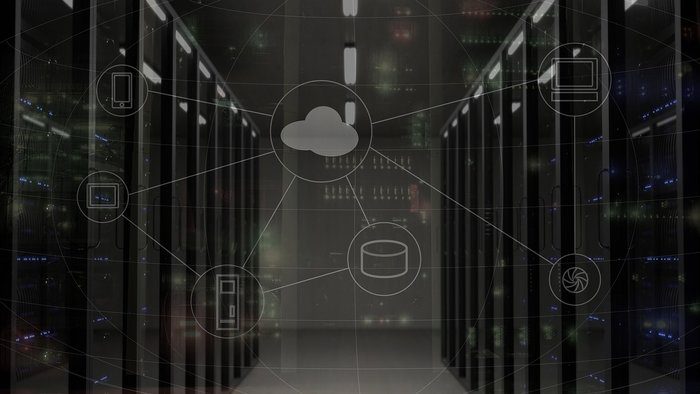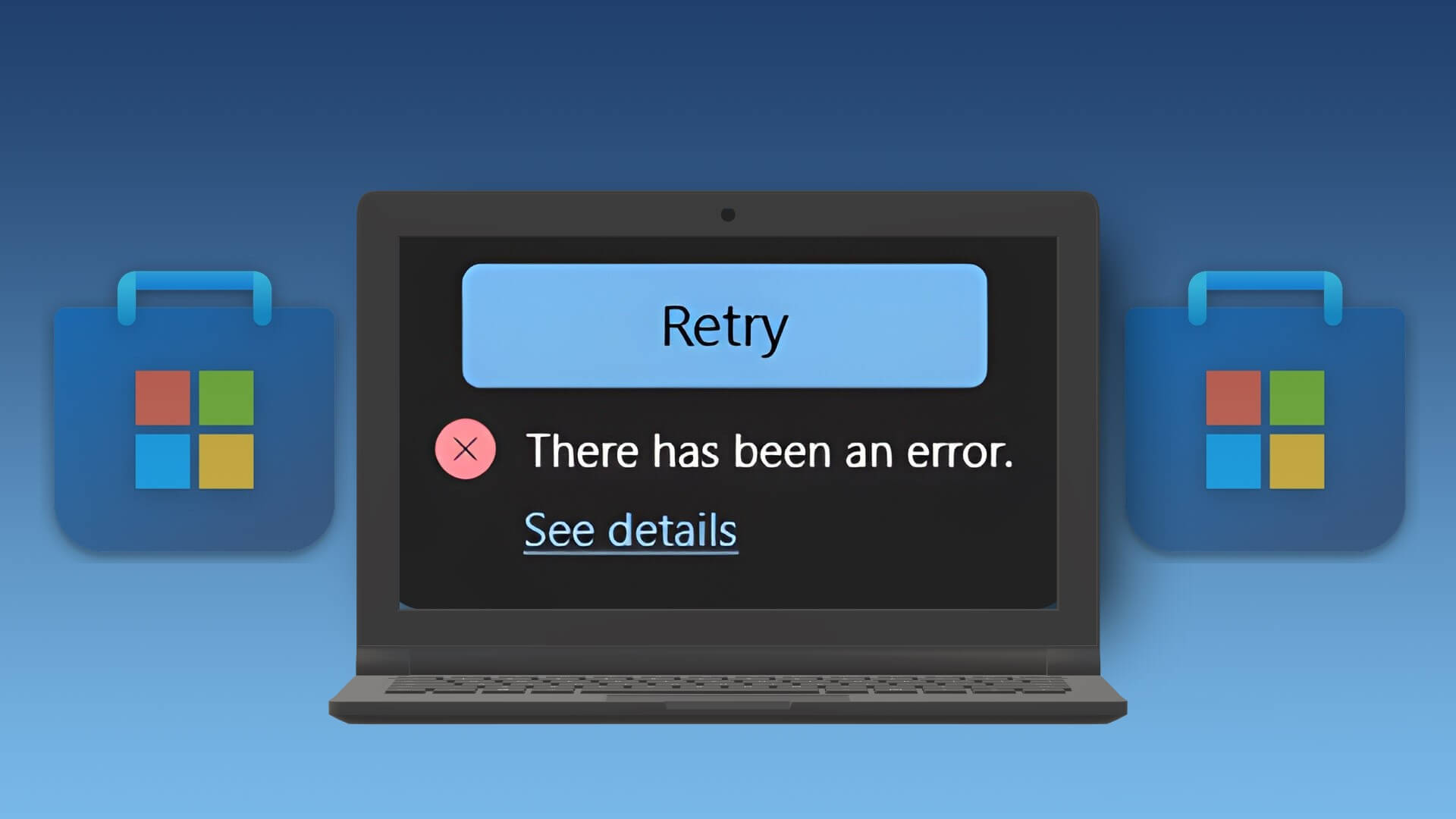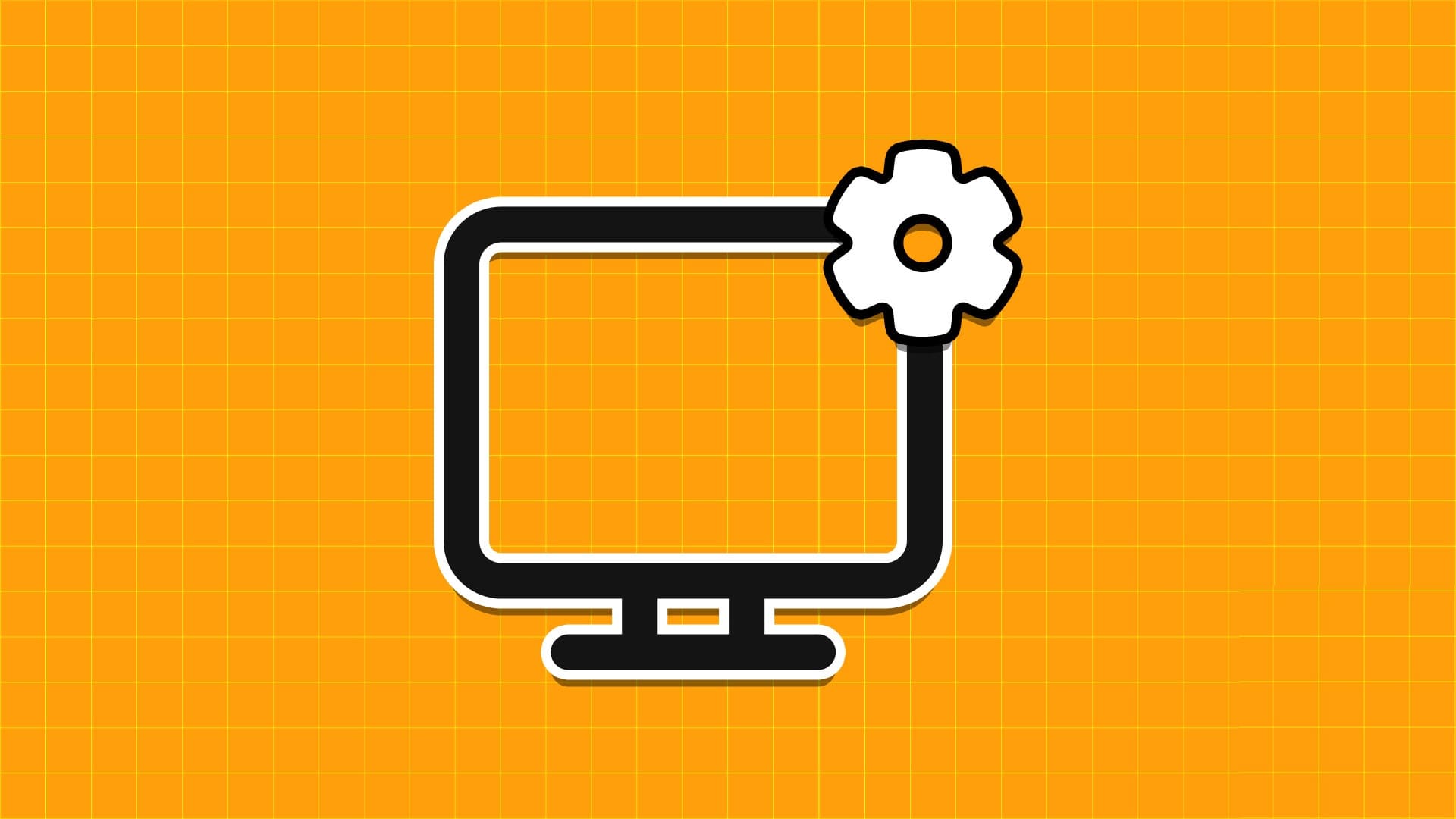Microsoft 365 ist ein integraler Bestandteil vieler Geschäfts-, Unternehmens- und Bildungsabteilungen. Die Microsoft Productivity Suite bietet die wesentlichen Tools, um Ihre Arbeit zu erledigen. Viele beschwerten sich jedoch darüber, dass sie sich nicht bei ihrem Microsoft 365-Konto anmelden konnten. Es kann sehr ärgerlich sein, insbesondere wenn Sie außerdem den Fehlercode 700003 erhalten: „Es ist ein Fehler aufgetreten.“ Ihre Organisation hat dieses Gerät gelöscht. Sie sind auf einen unterbrochenen Arbeitsablauf vorbereitet, wenn Ihr Microsoft 365-Konto von Ihrem Arbeitsplatz- oder Schulnetzwerk getrennt wird. Sie können nicht auf empfangene Word-, Excel- und andere Dateien zugreifen und diese öffnen. Bevor Sie einen produktiven Tag haben, führen Sie die folgenden Schritte aus, um den Fehler 70003 in Microsoft 365 zu beheben: Ihre Organisation hat dieses Gerät entfernt.
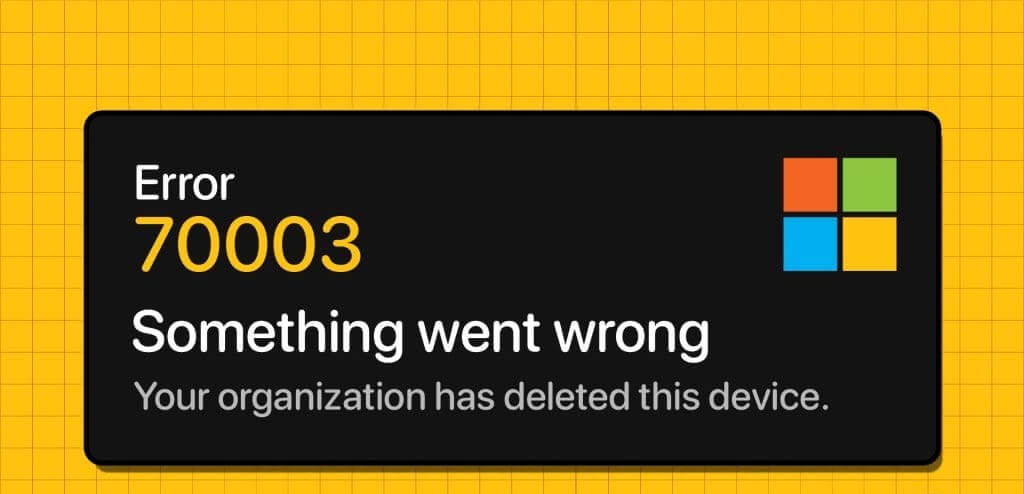
Warum tritt Fehler 70003 auf?
Mehrere Faktoren können Ihre Erfahrung mit Microsoft 365 unter Windows beeinflussen. Der Fehler tritt häufig auf, wenn Ihr Microsoft 365-Konto von Ihrem Schul- oder Arbeitsplatznetzwerk getrennt wird.
Dies kann an einer unklaren Netzwerkverbindung, Störungen auf Ihrem Windows-PC, einer fehlerhaften Version von Microsoft 365, einer aktiven Firewall usw. liegen. Beginnen wir unsere Reise zur Fehlerbehebung.
1. Fragen Sie Ihren Netzwerkadministrator
Bevor Sie beginnen, bitten Sie zunächst Ihren Netzwerkadministrator, Ihr Microsoft 365-Konto wiederherzustellen. Lesen Sie weiter, wenn der Trick nicht funktioniert.
2. Starten Sie den Computer neu
vielleicht kannst du es sein Starten Sie Ihren Desktop neu Eine wirksame Möglichkeit, solche Fehler zu vermeiden. Öffnen Sie ein Menü Windows und klicke auf die Schaltfläche Energie um das Gerät neu zu starten.
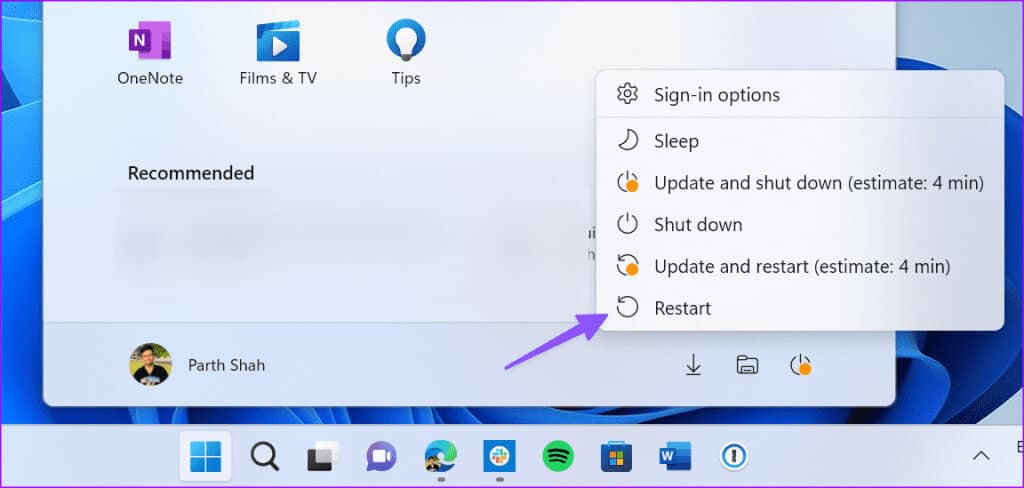
3. Überprüfen Sie die Netzwerkverbindung
Eine unklare Netzwerkverbindung kann hier der Hauptgrund sein. Sie sollten eine Verbindung zu einem Hochgeschwindigkeits-WLAN oder Ethernet-Netzwerk herstellen und versuchen, sich fehlerfrei bei Ihrem Microsoft 365-Konto anzumelden.
wenn WLAN funktionierte unter Windows 11 nicht, lesen Sie unseren Leitfaden zur Behebung des Problems.
4. Trennen Sie das problematische Konto
Das Trennen des Kontos, das den Fehler 70003 verursacht hat, ist eine weitere schnelle Lösung, die dieses Problem möglicherweise beheben kann.
Schritt 1: Öffne eine App Einstellungen.
Schritt 2: geh zum Die Accounts.
3: Lokalisieren Zugriff Zur Arbeit oder zur Schule.
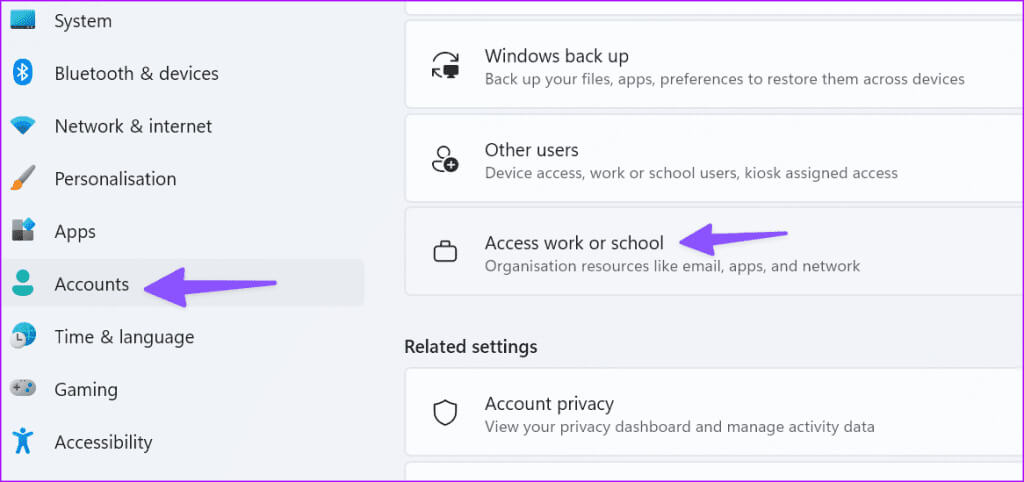
Schritt 4: Suchen Sie das Konto, das Sie nicht verwenden können, und wählen Sie es aus Trennen.
Schritt 5: Warten Sie, bis es fertig ist Konto getrennt.
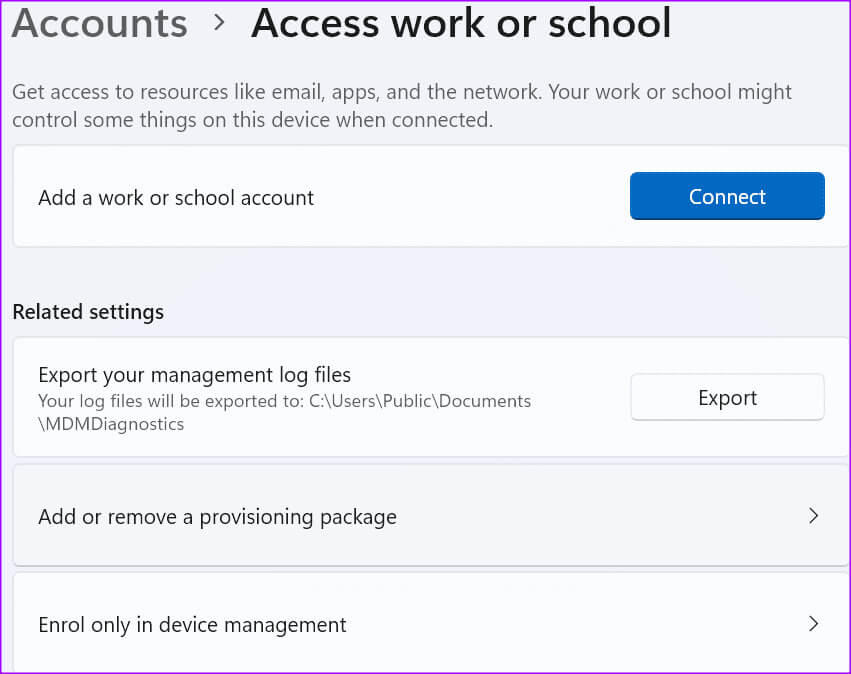
6: versuchen zu Login Gehen Sie erneut mit Ihrem normalen Benutzernamen und Passwort zu Office.
5. Löschen Sie das Konto
Wenn das Trennen des Kontos nicht funktioniert, können Sie versuchen, es von Ihrem Computer zu löschen.
Schritt 1: Starten Sie eine App die Einstellungen und gehe zu Die Accounts.
Schritt 2: Wähle eine Option Zugriff Zur Arbeit oder zur Schule.
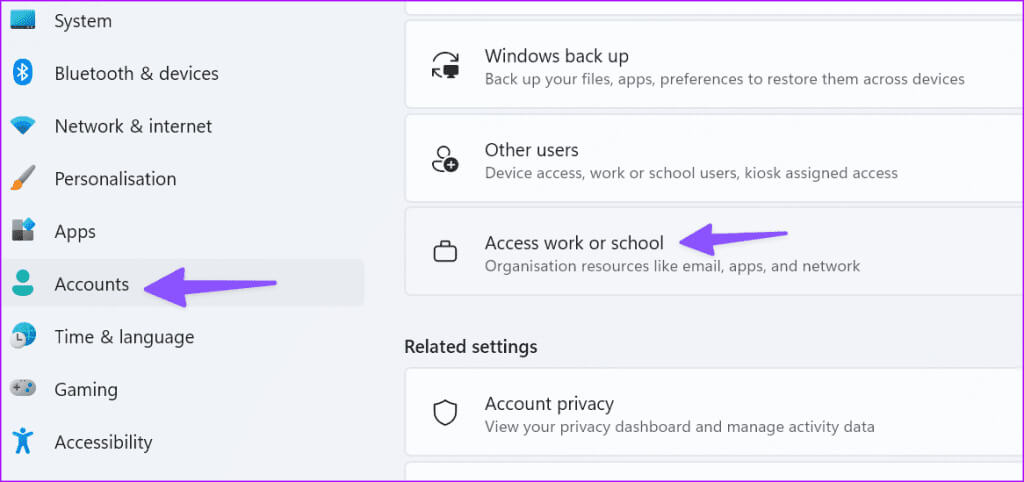
3: löschen الحساب Und melden Sie sich erneut bei Ihrem Microsoft-Profil an.
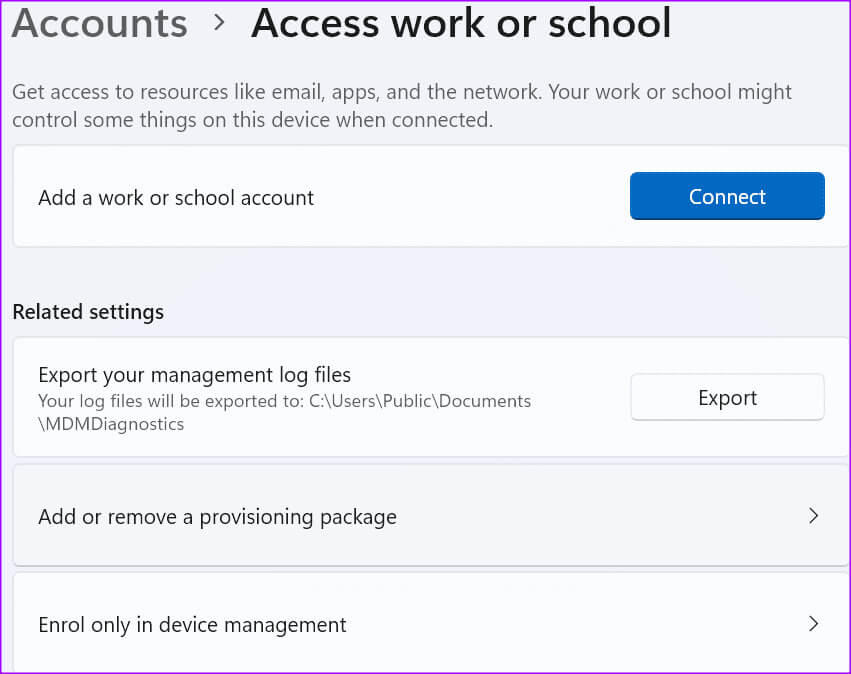
6. Nutzen Sie Microsoft 365 online
Wenn Sie Ihr Microsoft 365-Konto unbedingt verwenden müssen und keine Zeit haben, dieses Problem zu beheben, können Sie online auf Word oder Excel zugreifen.
Der Fehlercode 700003 verhindert, dass Microsoft 365-Apps auf Ihrem Desktop ausgeführt werden, aber online sollte alles einwandfrei funktionieren.
Besuchen Sie Microsoft 365 Online
7. Entfernen Sie das Gerät vollständig
Diese Lösung ist kompliziert. Verwenden Sie es nur, wenn Sie ein fortgeschrittener Benutzer oder IT-Administrator sind.
Schritt 1: Gruppenrichtlinie deaktivieren Um das Gerät automatisch zu registrieren.
Wenn die betreffende Einstellung in Ihrer Umgebung bereits konfiguriert ist, sollten Sie sie auf dem Gerät finden. Wenn der Eintrag nicht verfügbar ist, ist er auf Ihrem Gerät nicht konfiguriert und Sie müssen nichts tun.
Schritt 2: Laden Sie ein Werkzeug herunter PsExec Und extrahieren Sie es in einen OrdnerPSTools.
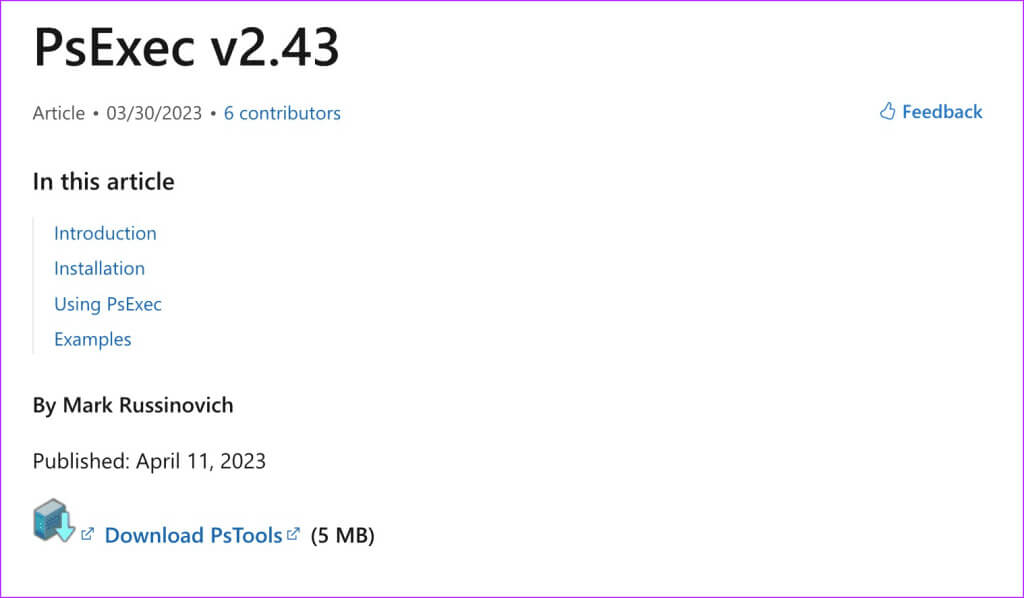
3: einschalten Eingabeaufforderung als Administrator.
Schritt 4: Ordner öffnen PseExec.
Laden Sie das PsExec-Programm herunter
Schritt 5: Führen Sie den folgenden Befehl aus.
psexec -sid cmd.exe
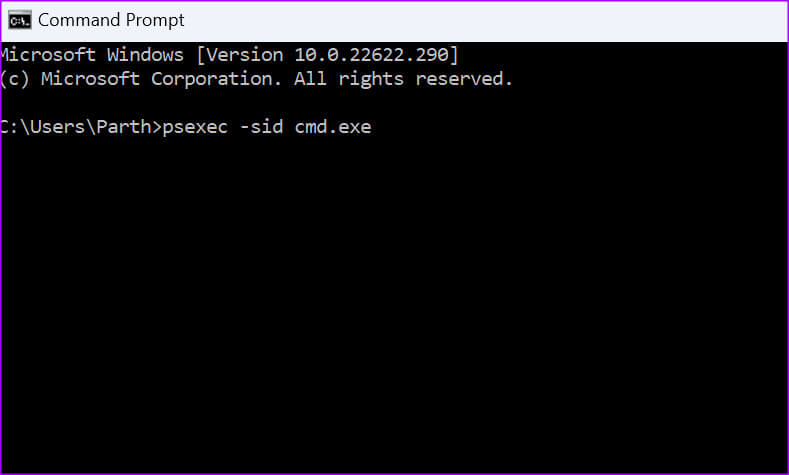
6: Auf dem Bildschirm erscheint eine neue Eingabeaufforderung (im Systemkontext).
Schritt 7: Um die Registrierung des Geräts aufzuheben, führen Sie den folgenden Befehl aus.
dsregcmd /leave
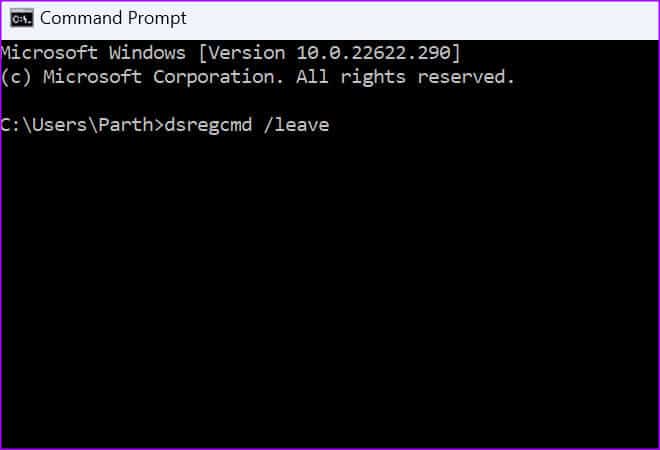
Schritt 8: Starte dein Gerät neu.
9: Überprüfen Sie den Status Ihres Geräts mit dsregcmd /status.
8. Entfernen Sie das Konto und das Gerät
Diese Lösung ist eine Art Hybrid zwischen der dritten und vierten Lösung. Bei manchen Nutzern funktionierte es nicht, die jeweiligen Lösungen einzeln zu nutzen. Sie konnten das Problem jedoch lösen, indem sie die Schritte beider Methoden kombinierten.
Hier ist, was Sie tun müssen:
Schritt 1: Gehe zu Einstellungen > Konten > Zugriff auf Arbeit oder Schule Und entfernen Sie das Konto.
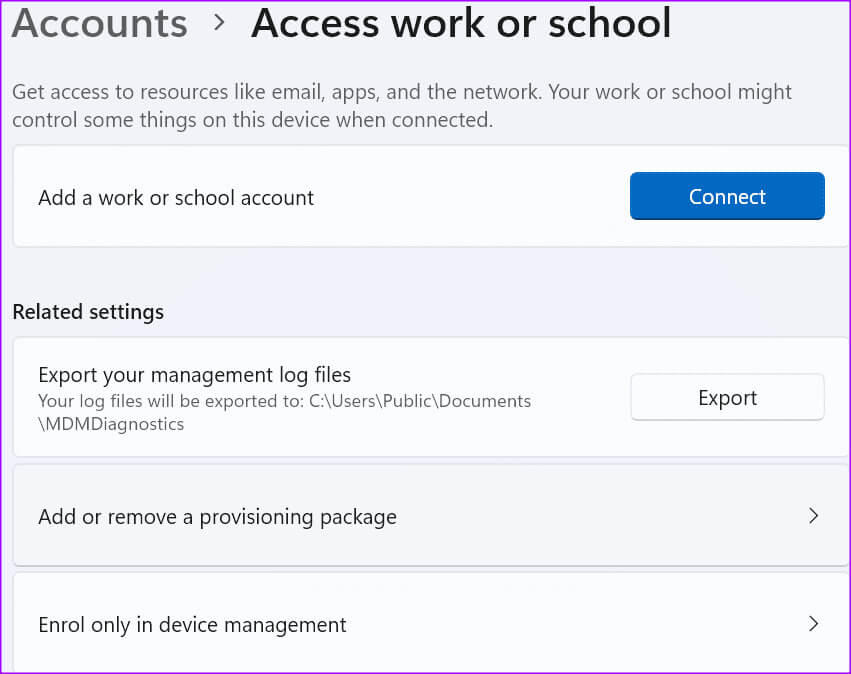
Schritt 2: einschalten Eingabeaufforderung أو Powershell als Administrator.
3: Geben Sie den folgenden Befehl ein.
dsregcmd /leave
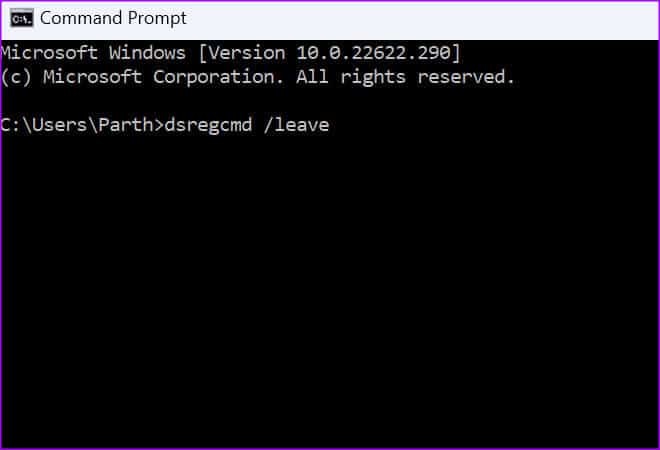
Schritt 4: Geben Sie den folgenden Befehl ein, um sicherzustellen, dass das Gerät nicht mehr unten aufgeführt wird Azure AD.
dsregcmd /leave
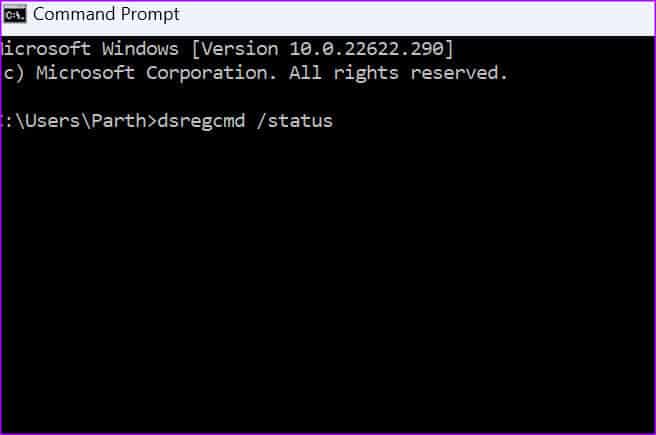
Schritt 5: Registrieren Sie das Problemgerät erneut.
9. Reparieren Sie Microsoft 365
يمكنك Reparieren Sie Microsoft 365 Führen Sie die folgenden Schritte aus und beheben Sie solche Fehler.
Schritt 1: Öffnen Sie die Windows-Einstellungen und wählen Sie Anwendungen. Öffnen Sie Anwendungen und wählen Sie aus installierten Anwendungen.
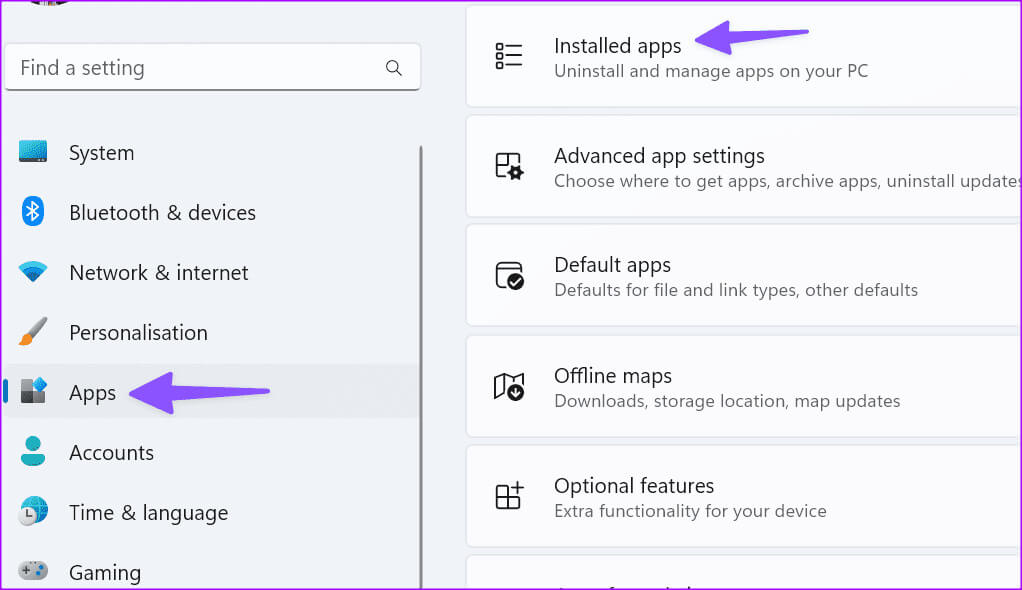
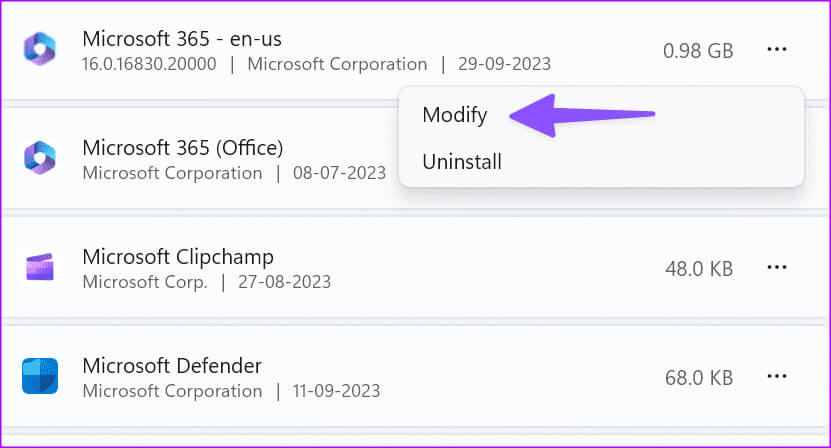
Schritt 3: machen schnelle Lösung Und so weiter.
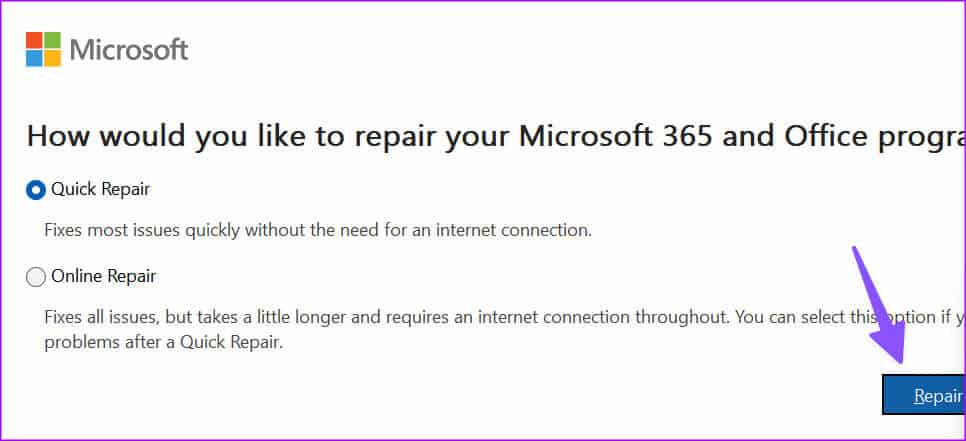
10. Überprüfen Sie die Microsoft 365-Server
Wenn Microsoft 365-Server ausgefallen sind, wird möglicherweise der Microsoft-Fehlercode 700003 angezeigt. Sie können Downdetector besuchen und nach Microsoft 365 suchen, um das Problem zu bestätigen. Sie müssen warten, bis Microsoft die serverseitigen Probleme behebt, und es erneut versuchen.
Greifen Sie auf Ihre Microsoft 365-Apps zu
Wenn keiner der Tricks funktioniert, ist es an der Zeit, Microsoft 365 von Ihrem Desktop zu deinstallieren und es erneut von der offiziellen Website zu installieren. Der Trick installiert auch die neueste Version auf Ihrem Computer. Sagen Sie uns in den Kommentaren unten, welcher Trick für Sie funktioniert hat, um den Fehler 70003 in Microsoft 365 zu beheben.